תמונת Docker היא קובץ לקריאה בלבד המכיל הוראות ליצירה וביצוע של קונטיינרים של Docker. ניתן לדחוף (להעלות) תמונות אלו לכל רישום מרוחק באמצעות ה- לִדחוֹף פקודה. רישום מיכל אלסטי הוא רישום מיכל המסייע בניהול ופריסה של תמונות docker, זהו שירות מנוהל, מאובטח וניתן להרחבה של AWS.
מאמר זה מכיל מדריך מפורט על דחיפת התמונה המקומית ל-AWS ECR.
דחוף את תמונת הדוקר המקומית ל-AWS ECR
תוודא ש AWS CLI מותקן על המערכת. כעת פתח את שורת הפקודה בספרייה שבה תמונת דוקר מאוכסן:
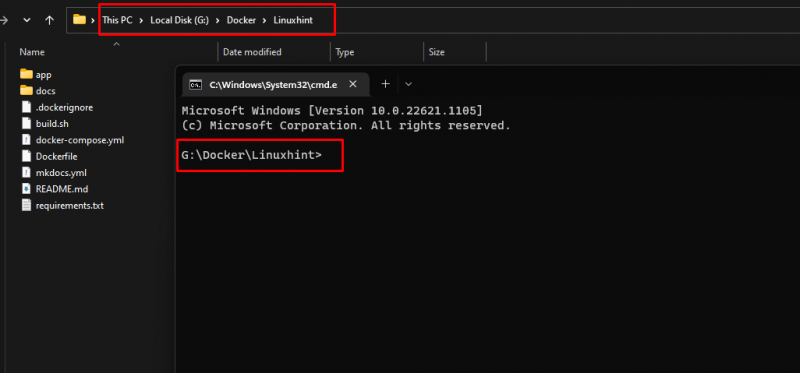
הקלד פקודה זו כדי להגדיר את התקנת AWS CLI:
> aws להגדיר

הערה : זה יבקש ארבעה ערכים שונים. ספק את המידע על ידי העתקתו מחשבון AWS.
העתק את ה-IP של מפתח הגישה של AWS ואת מפתח הגישה הסודי של AWS על ידי חיפוש אני בשורת החיפוש של קונסולת ניהול אמזון, לחץ על אני , ובחר באפשרות אישורי האבטחה שלי:
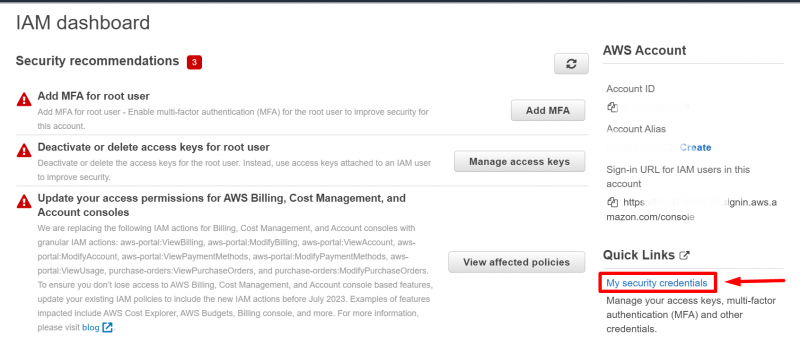
פתח את מפתח הגישה צור והעתק את מפתח גישה ומפתח גישה סודי:
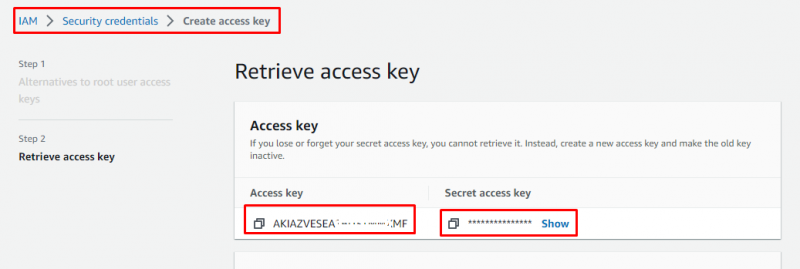
כעת הדבק את המפתחות הללו בשורת הפקודה ביחס להודעת המפתח, ספק גם את שם אזור ברירת המחדל ולהגדיר את הערך של פורמט פלט ברירת מחדל ל-json:
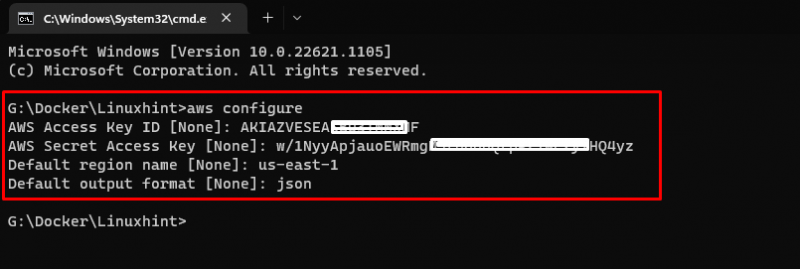
AWS CLI הוגדר בהצלחה.
השלב הבא הוא ליצור ECR, עבור אותו חיפוש ECR בשורת החיפוש של קונסולת ניהול אמזון ולחץ על רישום מיכלים אלסטיים:
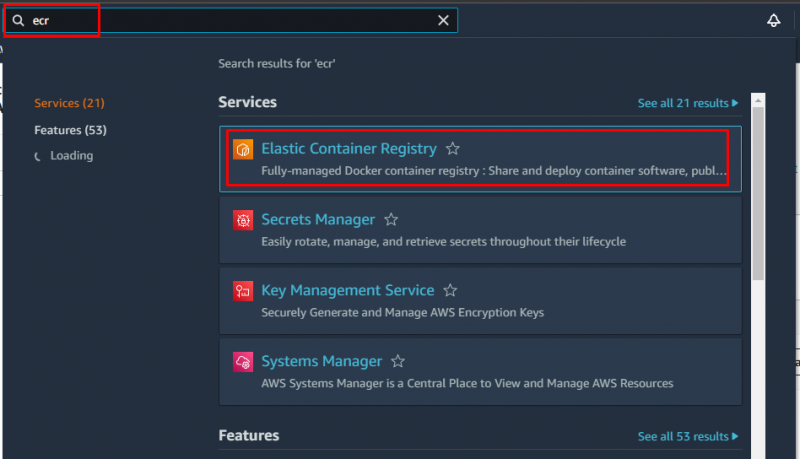
לחץ על הכפתור להתחיל:
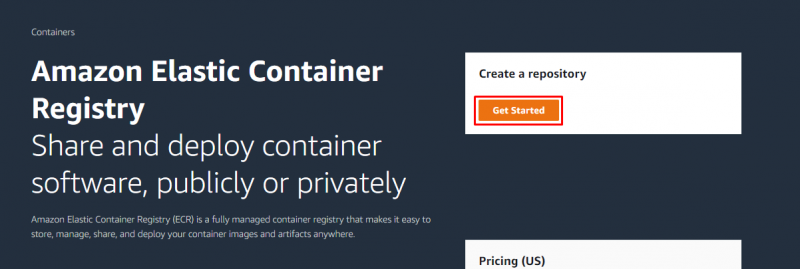
בחר פרטי או ציבורי לפי העדפתך והקלד את השם עבור ECR:
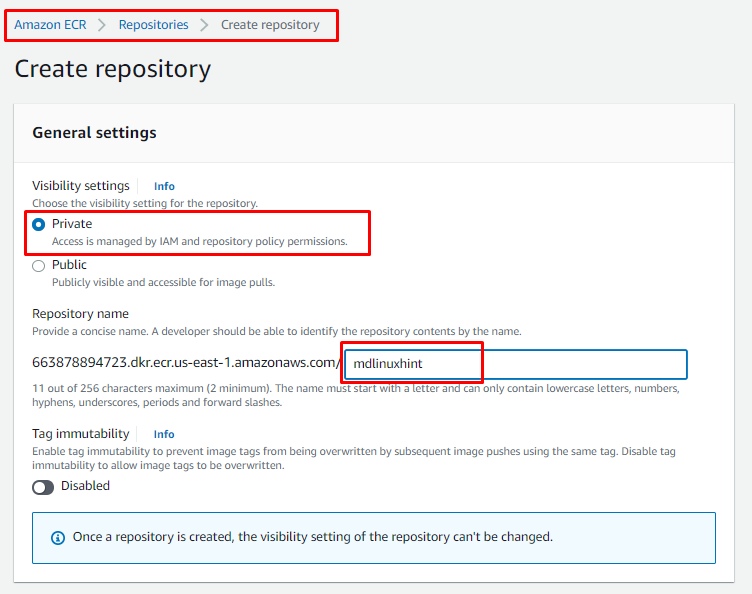
השאר את שאר ההגדרות כברירת מחדל ולחץ על לחצן צור מאגר:
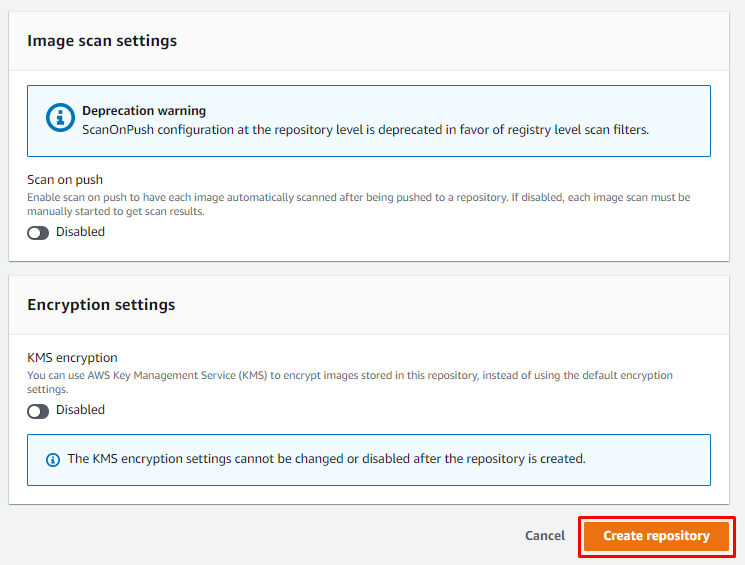
ECR שנוצר בהצלחה יוצג ב- לוח המחוונים של Repositories של Amazon ECR, פתח אותו על ידי לחיצה על שם המאגר:
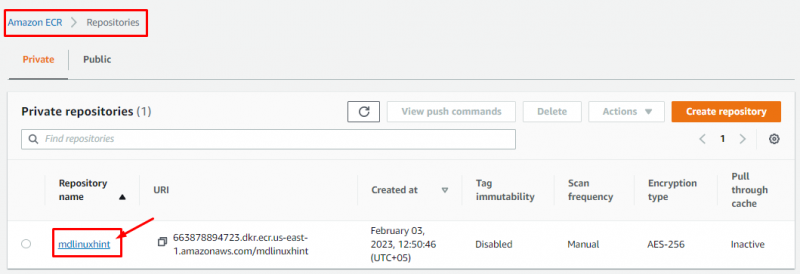
הגיע הזמן לדחוף את תמונת הדוקר אז לשם כך לחץ על הצג פקודות דחיפה:
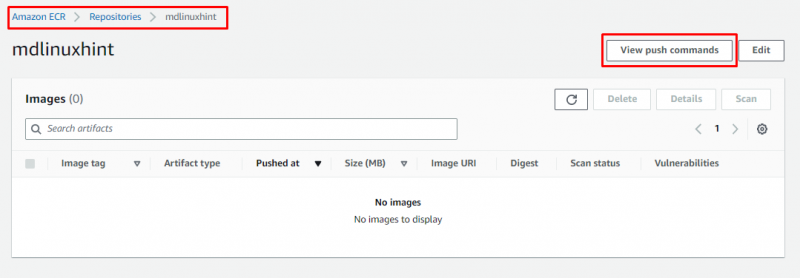
אשף פקודות הדחיפה ייפתח המכיל את הפקודות והנהלים עבור מערכות הפעלה שונות, כדי לאמת ולדחוף את התמונות למאגר. מכאן, העתק את ה אסימון אימות כדי להיכנס ל-AWS CLI:
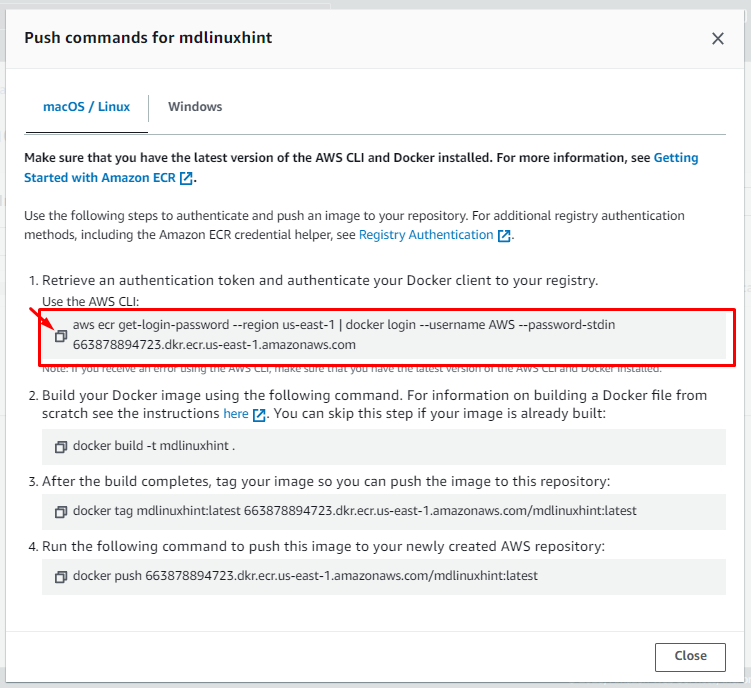
הדבק את הפקודה שהועתקה בשורת הפקודה שהוגדרה:

ניתן לראות הודעת הצלחה לכניסה בפלט למעלה.
העתק את לִבנוֹת פקודה של תמונת docker מ- לִדחוֹף אשף הפקודות:
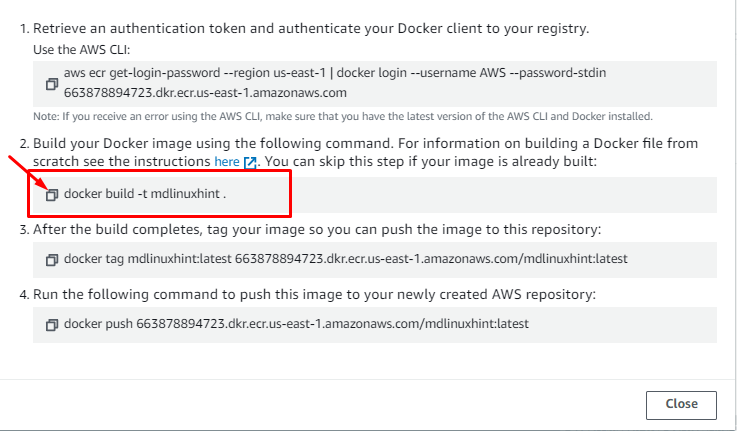
תחביר
> בניית docker -ת < שם תמונת docker >הדבק אותו בשורת הפקודה והקש אנטר:

העתק את פקודת התג כדי לתייג את התמונה שברצונך לדחוף למאגר:
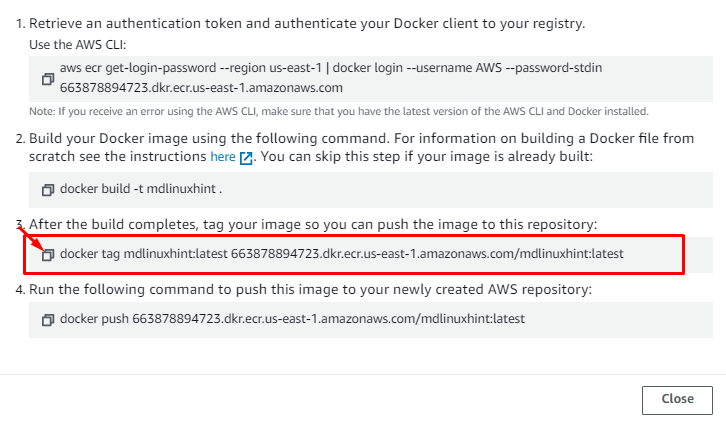
תחביר:
> תג docker < שם תמונה > < ECR-שם הרישום >/< שם תמונה >הדבק אותו בשורת הפקודה:

העתק את פקודת הדחיפה כדי לדחוף את תמונת הדוקר במאגר AWS מהאשף:
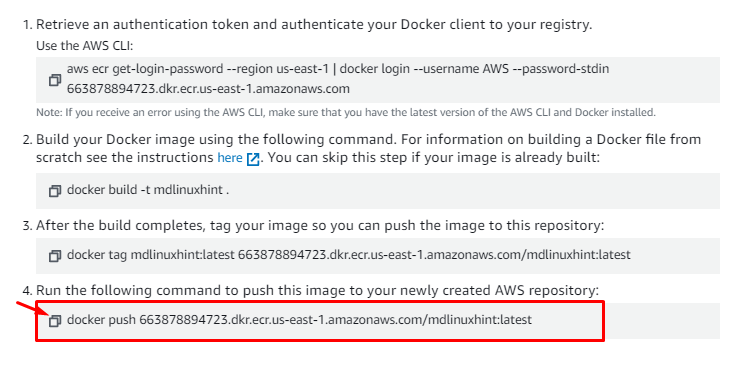
תחביר
> לדחוף דוקר < שם תמונה ברישום >הדבק אותו בשורת הפקודה:

התמונה תועבר ל-ECR בהצלחה:
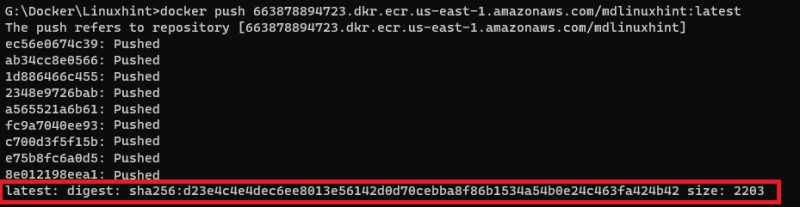
כדי לאשר אם התמונה נדחפת בהצלחה או לא, פתח את המאגר כדי לראות את התמונה:
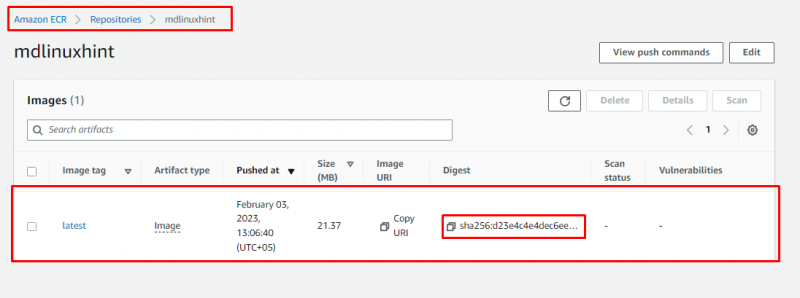
ניתן לראות בפלט שהתמונה נדחפת בהצלחה, עם כל הפרטים כגון Digest, Pushed בחותמת הזמן, תג התמונה וסוג החפץ.
סיכום
שירות Amazon ECR מספק את המתקן לדחוף את תמונת ה-Docker במספר שלבים באמצעות AWS CLI כך שהרישום של AWS יוכל לבנות ולפרוס את הקונטיינר של Docker באמצעות תמונת Docker. במאמר זה, דחפנו תמונת דוקר מקומית ל-ECR.